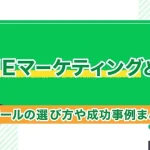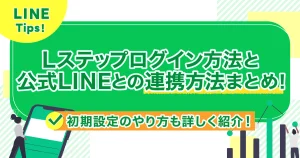LINE公式アカウントのトーク画面を開いた際に、真っ先に目に止まりやすいのがリッチメニュー。
顧客が離脱しにくいアカウントは、リッチメニューに力を入れてると言っても過言ではありません。
そこで本記事では、リッチメニューの作成方法や注意点を解説します。
Lステップのリッチメニューでできることにも触れていますので、ぜひ参考にしてみてください。
- リッチメニューの概要
- Lステップのリッチメニューでできること
- リッチメニューの作り方
- リッチメニューを作る際の注意点
目次
Lステップのリッチメニューとは

LINE公式アカウントのトーク画面を開いたときに、画面下に表示されるメニューがリッチメニュー。
メニューは常時固定されており、トーク画面を開けば目につきやすいので、顧客からのアクションを期待できます。
顧客が関心を持つ内容のリッチメニューを作成すれば、離脱防止につながるでしょう。
Lステップでは、加入プランによって配信通数に限度がありますが、リッチメニューは通信数を使用せずに情報を伝えられます。
Lステップのリッチメニューでできること

ここでは、Lステップのリッチメニューでできることを4つ紹介します。
- 友だちごとに表示を変えられる
- タブ分けができる
- ボタン数とサイズを自由に設定できる
- 多数のアクション設定ができる
上記の内容をリッチメニュー作成時に組み込めば、顧客の関心を得ることにつながりますので、ぜひ参考にしてみてください。
友だちごとに表示を変えられる
Lステップのリッチメニューは、友だちごとに表示を変えられるので、それぞれに合わせたメニュー作りができます。
表示の切り替えは、「Instagram経由で友だち登録をした」のような流入経路によって分けることもできますし、男女のように属性別でも可能です。
さらに、リッチメニューの内容を濃くするために「タグ付け機能」を活用するのも良いでしょう。
タグ付け機能で「Instagram経由の20代女性」と友だち情報を細分化し、その友だちに適応したリッチメニューを作成すれば、反応率向上につながります。
タブ分けができる
Lステップのリッチメニューはタブ分けが可能なので、多数の情報を提供できます。
タブの設定をすると、リッチメニューの上部に切り替えをするためのボタンが表示されます。
友だちは自由にタブを行き来することで、多数の情報をリッチメニューから取得できるのです。
ただし、タブ内に情報を盛り込みすぎると見にくくなりますので、作成時は十分に注意しましょう。
ボタンの数とサイズを自由に設定できる
Lステップでは、ボタンの数とサイズを自由に設定できる利点があります。
加入プランによってボタン数は異なりますが、スタンダードプラン以上なら1つのタブに最大20個のボタンが設置可能。
また、ボタンのサイズを変更すれば、見やすくする工夫もできます。
多数のアクション設定ができる
Lステップの「コンテンツの設定」をすると、リッチメニューのボタンから多数のアクションへ紐づけできます。
アクションの主な内容は、以下のとおりです。
【アクションの内容】
- URL開く
- TEL
- ユーザーメッセージ
- アクション
- 回答フォーム
- その他
リッチメニューのボタンにURLを貼り付ければ、SNSやWebサイトなどの外部リンクに遷移できます。
TELの設定をすると、友だちが問い合わせや予約を希望する際に、電話番号がすぐにわかるので便利です。
その他には「QRリーダー機能」もあり、来店の際に店頭のQRコードを読み取ってもらえば、簡単にポイントの付与もできます。
このように、リッチメニューにアクションを組み合わせれば、円滑なアカウント運用が見込めるでしょう。
LINE公式アカウントのリッチメニューとの違い
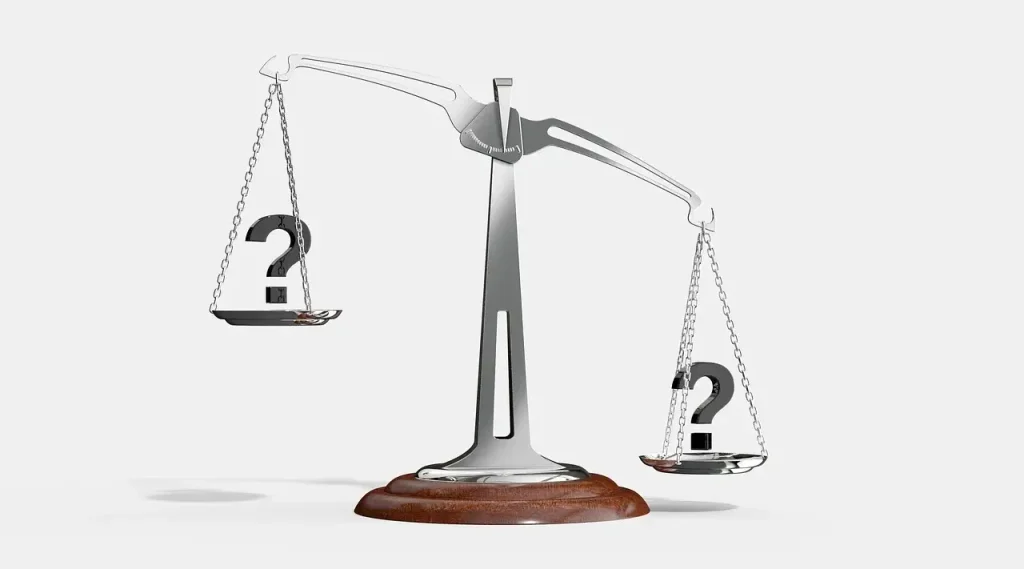
LINE公式アカウントからもリッチメニューの設定は可能ですが、Lステップとの違いがいくつかあります。
【LINE公式アカウントのリッチメニュー】
- 同じメニューしか提示できない
- 使用可能なタブは1つ
- ボタンの設置は最大6個まで
LINE公式アカウントは、登録した顧客全員に同じリッチメニューしか提示できないので、興味のない項目があると離脱する可能性があります。
それに対してLステップでは、各顧客に合わせたリッチメニューが作成できるのです。
タグ付け機能や属性で細かく分類し、それぞれに合うリッチメニューを表示できれば、より一層顧客の興味を引けるでしょう。
その他にも、Lステップではタブ分けやボタン数を増やして多くの情報を提供することで、濃い内容のリッチメニュー作成が可能です。
リッチメニューの作り方

ここでは、リッチメニューの作り方を紹介します。
スタートプランと、スタンダードプラン以上では作成方法が異なりますので、作成の際は注意しましょう。
スタートプランの場合
スタートプランの場合、Lステップのリッチメニュー機能が使用できません。
とはいえ、リッチメニュー自体を作成できないわけではないので、ご安心ください。
リッチメニュー作成の際は、LINE公式アカウントのトークルーム管理にある「リッチメニュー」から設定しましょう。
【作成手順】
- タイトルを入力
- 表示期間の設定
- メニューバーのテキスト入力
- メニューのデフォルト表示の設定
- テンプレートの選択
- 画像アップロード
- アクション設定
LINE公式アカウントのリッチメニューで設定できるアクションは「リンク・クーポン・テキスト・ショップカード」に限られています。
しかし「テキスト」の活用次第では、Lステップ機能との連動が可能になり、回答フォームのようなアクションを追加することも可能。
- LINE公式アカウントのテキストにキーワードを入力する
- Lステップの自動応答から「新しい自動応答」を選択する
- 反応するキーワードを入力する
キーワード入力の際は、LINE公式アカウントとLステップを「同じ言葉で合わせる」点に注意が必要です。
このように、Lステップ機能と連動できれば、スタートプランでもリッチメニューのアクションを増やせます。
スタンダードプラン・プロプランの場合
スタンダードプラン以上になると、ボタンの数やタブを増やしたり、それぞれの顧客に合わせたリッチメニューを設定したりできます。
Lステップを活用したリッチメニュー作成の手順は、以下のとおりです。
【作成手順】
- 新しいメニューボタンを選択
- 画像アップロード
- タイトルを入力
- トークルームメニュー入力
- 初期表示メニュー設定
- テンプレートの選択
- アクションの設定
リッチメニュー作成の際にテンプレートも使用できますが、下記に表示されるコンテンツ設定の「+追加」ボタンから、好みのレイアウトへ設定することも可能です。
顧客ごとにリッチメニューを作成しておけば、友だちリストやタグのアクション・自動応答機能を使用して、メニューの切り替え設定もできます。
切り替え設定をすれば、会員登録前・登録後というように、リッチメニューを分けて表示できるのです。
このように、スタンダードプラン以上では、リッチメニューを充実させる機能が備わっています。
リッチメニューを作る際の注意点

ここでは、リッチメニューを作る際の注意点を4つ紹介します。
- 画像サイズを合わせる
- URLクリック測定を活用する
- リッチメニューを表示し続けない
- クリックされやすいボタンを作成する
上記の注意点を念頭に置くと、リッチメニュー作成時に手間取らず、かつ読みやすいように作成できます。
画像サイズを合わせる
スタンダードプラン以上でリッチメニューを作成する際には、画像のサイズを合わせましょう。
自由にカスタマイズできる利点はありますが、画像のサイズが合わない場合、エラーとなってしまいます。
使用可能なサイズは、以下の2種類です。
【画像サイズ】※スタンダードプラン以上の場合
- 《大》 幅 2,500px(ピクセル)× 縦 1,686px
- 《小》 幅 2,500px × 縦 843px
また、画像容量が1MBを超えるとアップロードできないので注意しましょう。
URLクリック測定を活用する
顧客の反応を確認するためにも、URLを貼り付ける際には「URLクリック測定」を活用しましょう。
注意したいのは、リッチメニューにURLを直接貼り付けると、クリック測定が使用できない点。
貼り付けたいURLを、URLクリック測定の項目から「短縮URL(外部用)」に編集して貼り付けると、測定可能になります。
クリック率が高ければ友だちの関心度を把握できますし、たとえ低くても内容を変更すれば、より質の高いリッチメニューとなるでしょう。
リッチメニューを表示し続けない
リッチメニューは、通信数を気にせずに情報の配信が可能ですが、表示し続けるのはおすすめできません。
リッチメニューはトーク画面の1/3ほどを占めますので、常に表示されていると配信されたメッセージが読みづらくなるのです。
メニューの下に「メニューの開閉ボタン」を設置すると、友だちは自由に開閉できます。
開閉ボタンに気づいてもらうためには、14文字内のメッセージで伝える必要がありますので、言葉選びを工夫しましょう。
たとえば、「タップして開け閉め↑」のようにわかりやすい表示がおすすめです。
クリックされやすいボタンを作成する
ボタンのクリック率を上げるためには、クリックされやすいボタンを作成しましょう。
トーク画面の扱いに慣れていない人の場合「リッチメニューのボタンをタップすると情報を得られる」ということに気づいていない可能性があります。
その際はこちらから誘導するため、リッチメニューの画像に「指さしマーク」を挿入するような工夫をして、ボタンを押す行動を促しましょう。
【まとめ】Lステップのリッチメニューを魅力的に!

今回は、Lステップのリッチメニュー作成方法や注意点を紹介しました。
リッチメニューは配信通数を消費しないので、コストをかけずに情報を提供できる利点があります。
スタンダードプラン以上のリッチメニュー作成では、各顧客の関心に沿った内容を作れるので、離脱防止につながるでしょう。
Lステップの機能自体はシンプルですが、組み合わせ次第で競合に負けないオリジナルのリッチメニューが作れます。
組み合わせ方法は多岐に渡りますので、いち早く結果を出したい方は、Lステップのプロに依頼するのもおすすめです。
-1.png)